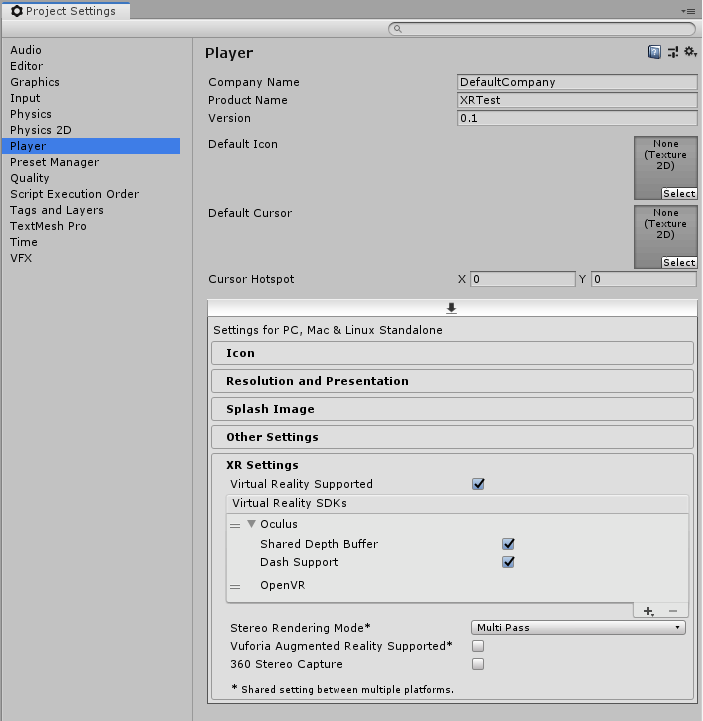はじめに
久々にUnityでOculus Questアプリの開発をするのに初期設定を忘れていたのでドキュメントを眺めていたところ、2019.3以降とそれより前でVR Supportの設定方法が変わっているようだったのでメモしておきます。
全体的に公式Docsの和訳みたいなものなので読める人はそちらを読んでください。
~2019.2のVR Support = ビルトインサポート
2019.2までのVR Supportの設定は、Edit->Project Settings->Player->XR Settingsから行うものでした。
見た感じここがビルトインサポートと呼ばれているそうです。
Virtual Reality Supportにチェックを入れてSDKsやその他の設定をする感じでした。
2019.3~のVR Support = XR Plug-in Management
2019.3以降は、package managerで用意されているXR Plug-in Managementを使います。
※ビルトインサポートは廃止とありますが、2019.3ではまだ使えます。以降の追加更新がないという意味の「廃止」らしいです。
Edit->Project Settingsの一番下に、XR Plug-In Managementという項目が追加されています。
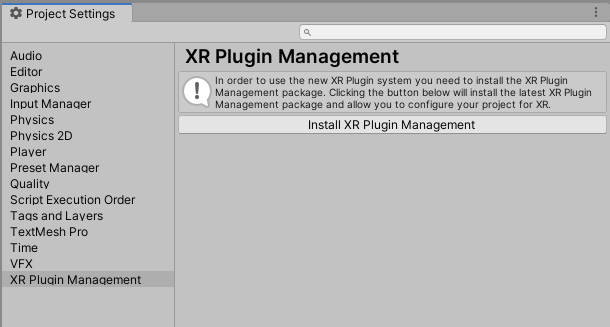
ここのInstall XR Plug-in Managementをクリックすると、Package ManagerでXR Plug-in Managementがインストールされます。
これは直接Package Managerからインストールしても問題ありません。
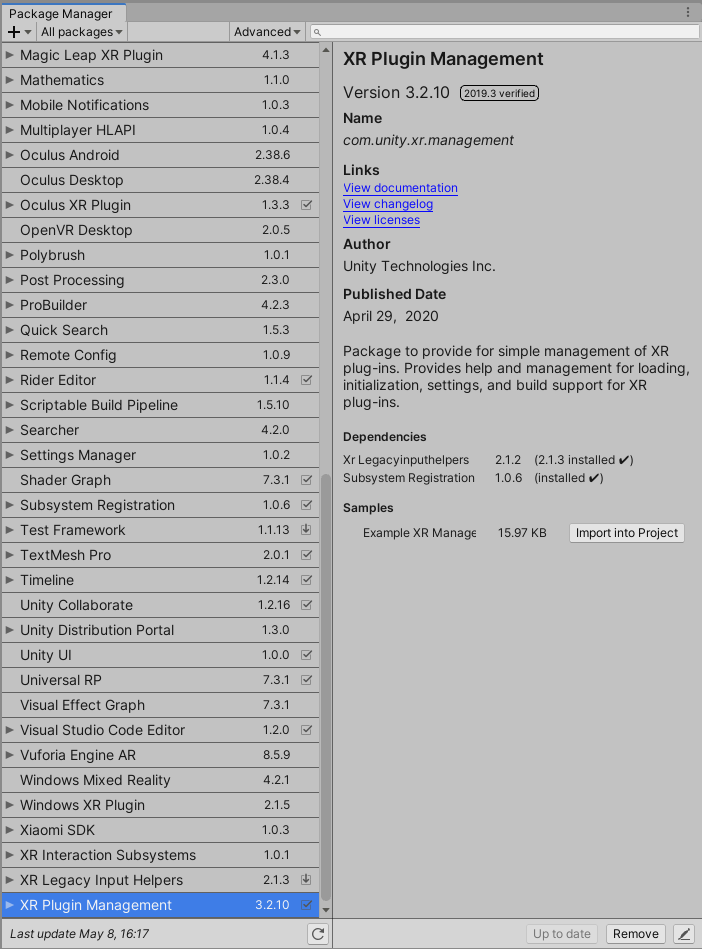
で、XR Plug-in Managementがインストールされた状態のProject Settingsです。
いくつか項目が追加されています。
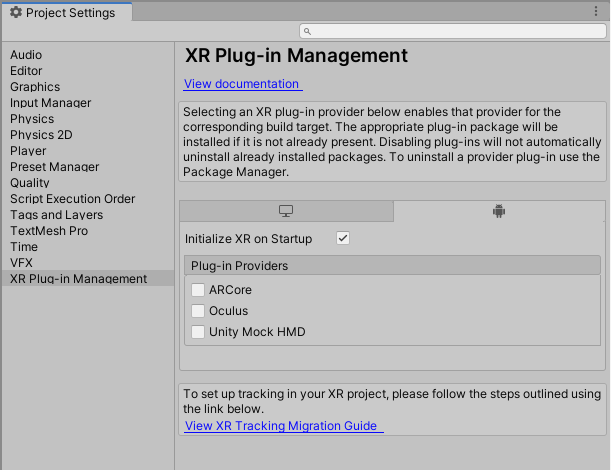
ここで開発するプラットフォームにチェックを入れます。
自分はOculusQuestの開発をしたかったのでOculusにチェック。
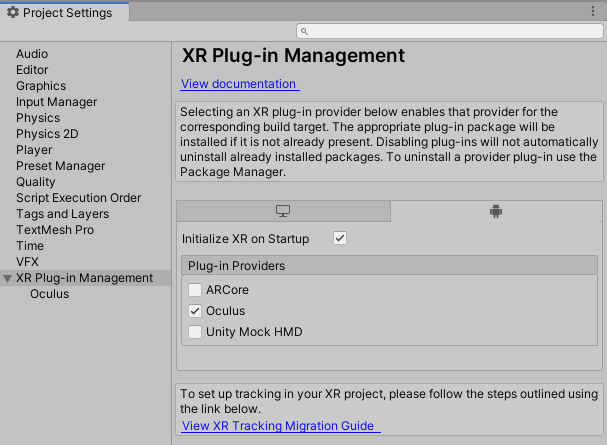
するとPackage ManagerでOculus XR Pluginが自動でインストールされました。
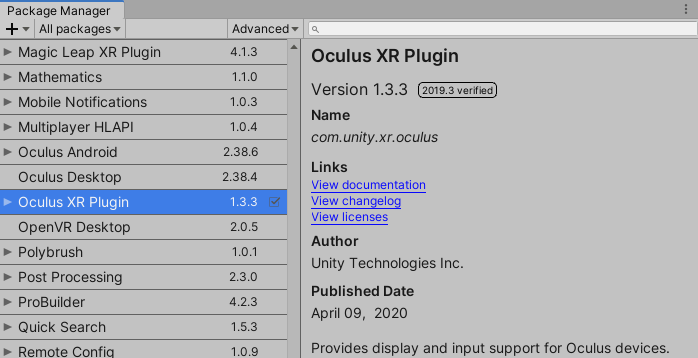
Project Settings->XR Plug-in Managementに戻ると、その下にチェックした項目が追加されています。
ここの内容は以前までと変わりないようなので、いつも通り設定しましょう。
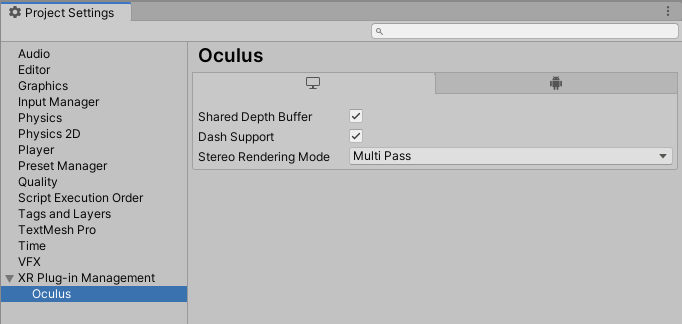
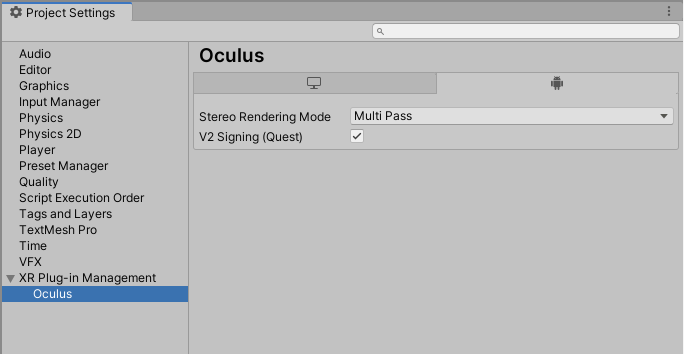
Oculus XR Pluginについて、こちらもPackage Managerからインストールしても構いませんが、その場合Project Settings->XR Plug-in Managementの方のOculusチェックボックスにチェックがつきません(これでどうなるかは未確認)。
XR Plug-in Managementを使う場合特に理由がなければ全体を通してXR Plug-in Managementから操作することをおすすめします。
終わりに
あくまでVirtual Reality Support周りの設定の話なので、その他のProject Settingsの設定やOculus Integrationのインストールは普通に必要なので忘れないようにしましょう。
くそネット環境にはUnityのバージョンアップ頻度はちと厳しい。
参考資料
-
Configure Unity Settings
- 設定方法。大体ここの和訳。
-
Unity Blog - Unity XR プラットフォームの最新情報(2020/1/24)
- XRプラグインフレームワークによる2019.3以降の変更点。いくつかのプラットフォームの非対応化、ビルトインのXRサポートの廃止。
-
About the Oculus XR Plugin
- パッケージとかプラグインとかアセットとかいろいろありすぎて、そもそもOculus XR Pluginって何のために入れるんだっけ?ってなって調べた。Oculusデバイス向けアプリのビルドに必要とのこと。